Topaz Photo AI es una conocida herramienta de mejora de imágenes con inteligencia artificial. Ofrece una forma rápida y eficaz de ampliar, enfocar y eliminar el ruido de las imágenes. Sin embargo, muchos usuarios suelen encontrarse con un problema frustrante: Topaz Photo AI se bloquea constantemente o no se inicia en Windows 11. ¿Estás enfrentando el mismo problema?
Este artículo explica por qué Topaz Photo AI falla inesperadamente y comparte varias soluciones prácticas para solucionarlo.
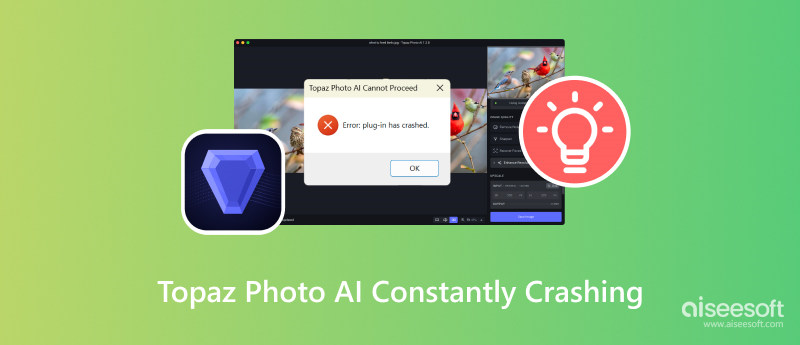
Antes de explicar métodos específicos para solucionar el problema de Topaz Photo AI, me gustaría explorar las causas de estos fallos. Es posible que experimentes este frustrante problema después de actualizar Topaz Photo AI a una nueva versión o usar una herramienta específica como... ruido o eliminación de objetos.
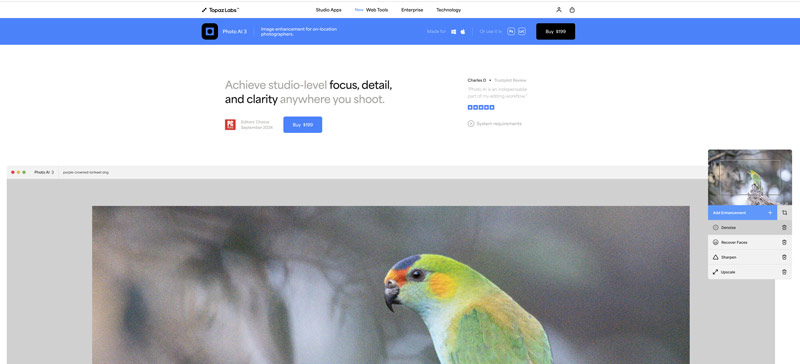
Topaz Photo AI se bloquea constantemente, lo cual puede deberse a varias razones. Una de las principales son los requisitos del sistema insuficientes. Photo AI consume muchos recursos y requiere una CPU multinúcleo moderna, una GPU dedicada y suficiente RAM (al menos 16 GB) para funcionar correctamente. Si su ordenador no cumple estos requisitos, es fácil que el software Topaz Photo AI se bloquee o se bloquee, especialmente al realizar cargas de trabajo intensas.
El problema de bloqueo constante de Topaz Photo AI puede deberse a controladores desactualizados. Si los controladores están desactualizados o dañados, el software puede bloquearse al usar herramientas específicas o aplicar filtros de IA. Si Topaz Photo AI sigue bloqueándose o no se inicia tras actualizar, puede deberse a una instalación incompleta. Además, conflictos de software, errores, problemas de compatibilidad del sistema e incluso el sobrecalentamiento pueden provocar bloqueos inesperados de Topaz Photo AI.
Varios factores pueden provocar que Topaz Photo AI se bloquee constantemente. Si esto ocurre, primero debe reiniciar el ordenador para solucionar el problema. Después de reiniciar, puede reiniciar Photo AI y comprobar si el problema se ha solucionado.
Si no ha actualizado el software durante mucho tiempo, puede buscar actualizaciones en Topaz Photo AI. Vaya al menú Ayuda para acceder a la opción de actualización. Además, asegúrese de que su sistema y controladores estén actualizados.
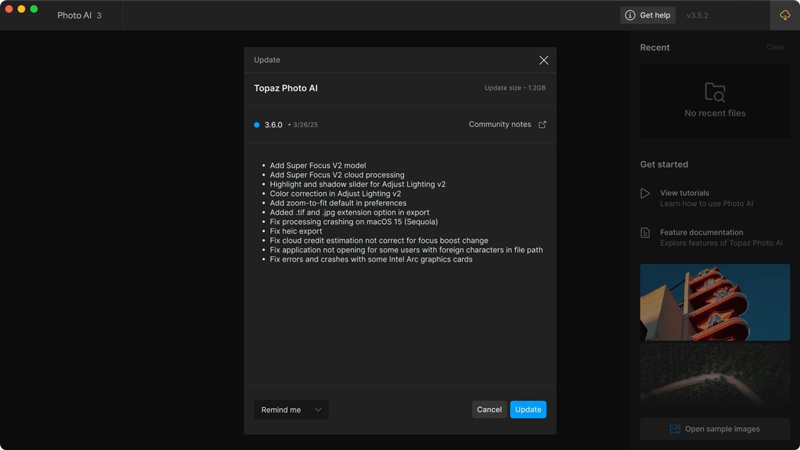
Como se mencionó anteriormente, Topaz Photo AI tiene requisitos de sistema elevados. Si usas un dispositivo antiguo, podrías tener que cerrar las aplicaciones en segundo plano para liberar recursos mientras usas Photo AI. Consulta los requisitos de sistema detallados en el sitio web oficial de Topaz Labs. Puedes considerar actualizar el hardware o cambiar de dispositivo.
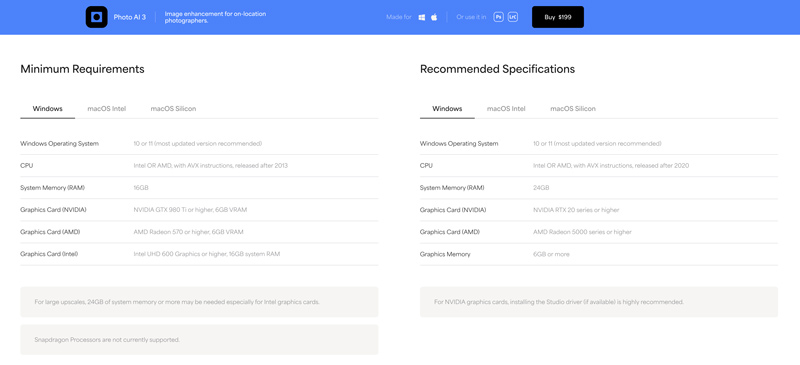
Topaz Photo AI puede tener conflictos con otros editores de fotos como Adobe Lightroom, Photoshop o antivirus. Puedes cerrar este software temporalmente para identificar conflictos. Si se produce un fallo después de actualizar la aplicación, deberías considerar reinstalarla. A veces, las sesiones de edición prolongadas pueden provocar un sobrecalentamiento. Mantén tu dispositivo refrigerado para evitar que Topaz Photo AI se bloquee constantemente.
Si usas la versión de prueba de Topaz Photo AI y el problema persiste, puedes buscar una herramienta alternativa. Tanto si buscas un editor de imágenes profesional como una herramienta de mejora fotográfica con IA, existen muchas opciones fácilmente. Sin embargo, si compraste el software, sigue los pasos anteriores para solucionarlo. También puedes contactar con TopazLabs para obtener ayuda oficial.
Si Topaz Photo AI falla repentinamente al editar imágenes, podría perder los archivos editados. Puede volver a abrir el software y comprobar si guardó una versión temporal o automática de su trabajo. Sin embargo, si su foto editada está dañada, debe usar una herramienta confiable para repararla. Puede intentar usar una herramienta confiable. Recuperación de datos de Aiseesoft Para restaurar tus imágenes perdidas. Cuenta con una herramienta de reparación con IA para reparar tus imágenes dañadas con precisión.
100% Seguro. Sin anuncios.
100% Seguro. Sin anuncios.
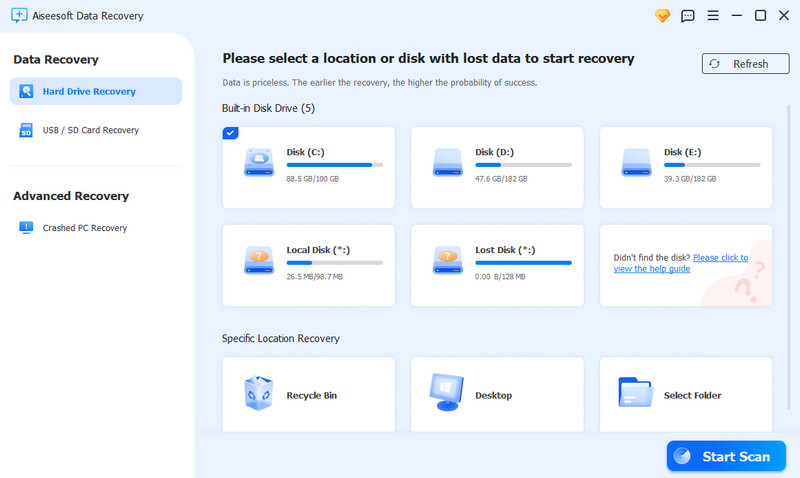
Si sus fotos originales o procesadas se eliminaron tras un fallo, descargue y use Aiseesoft Data Recovery para recuperarlas. Al acceder a la interfaz principal, seleccione la unidad o carpeta donde se almacenaron sus archivos de imagen. A continuación, comience a escanearlos para buscarlos. Cuando encuentre la foto deseada, haga clic en el botón AI Repair para repararla. Podrá obtener una vista previa antes de la recuperación final.
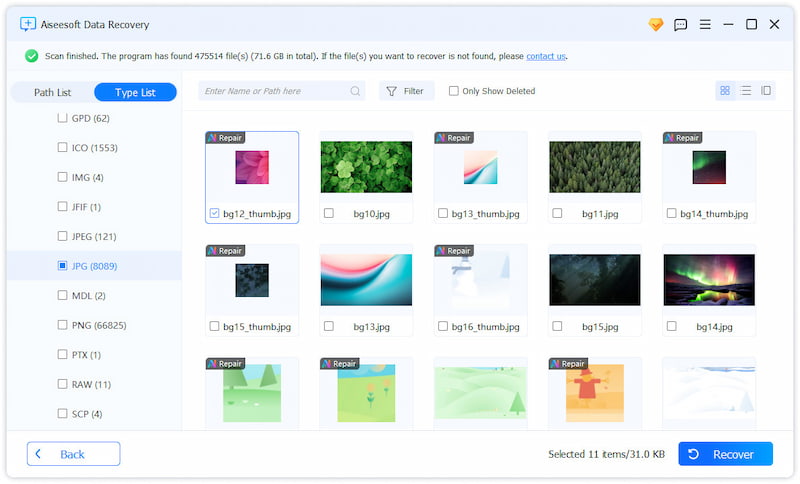
Pregunta 1. ¿Topaz Photo AI es gratuito?
No, Topaz Photo AI no es gratuito. Es un programa de edición y mejora de imágenes bastante caro que ofrece una licencia única. Debe pagar $199 (pueden aplicarse descuentos frecuentes) por Photo AI. Topaz Labs ofrece actualizaciones gratuitas durante un periodo después de la compra. Puede empezar con una prueba gratuita en su Mac o Windows para probar todas sus funciones y luego decidir si desea comprar una licencia.
Pregunta 2. ¿Cuál es la mejor alternativa gratuita a Topaz AI?
Existen muchas alternativas a Topaz Photo AI para editar y mejorar imágenes. Puedes elegir la mejor alternativa gratuita según tus necesidades. Puedes empezar con GIMP, Upscayl y otras herramientas gratuitas online de mejora de fotos con IA.
Pregunta 3. ¿Debo usar Topaz Photo AI antes o después de Lightroom?
Tanto Topaz Photo AI como Lightroom Te permite iniciar una prueba gratuita. Puedes descargar la última versión y usar todas las funciones que necesitas. Antes de comprar Topaz Photo AI, deberías usar Lightroom y viceversa. También puedes usar Photo AI como complemento de Lightroom. Esto te permite enviar fotos directamente desde Lightroom a Topaz Photo AI para su posterior edición.
Conclusión
Puede ser bastante molesto cuando te enfrentas a la La IA de Topaz Photo se bloquea constantemente Problema. Esta publicación explora las causas de los fallos y ofrece consejos verificados para solucionarlos. Si sigues teniendo problemas con esta herramienta de mejora de fotos con IA, puedes contactar con el soporte técnico oficial.
Recuperar varios datos
1. Software gratuito de recuperación de datos
2. Recuperar archivos borrados en Windows
3. Recuperar archivos borrados de la papelera de reciclaje de Windows
4. Recuperar correos electrónicos eliminados permanentemente
5. Recuperar documento de Word no guardado en Mac

Aiseesoft Data Recovery es el mejor software de recuperación de datos para recuperar fotos, documentos, correos electrónicos, audio, videos, etc. borrados o perdidos de su PC/Mac.
100% Seguro. Sin anuncios.
100% Seguro. Sin anuncios.
¡Felicitaciones!
Te has suscrito con éxito a nuestro boletín informativo. El exclusivo hasta un 40 % para los suscriptores es AISEFOKS ¡Ahora puedes copiarlo y usarlo para disfrutar de más beneficios!
¡Copiado exitosamente!